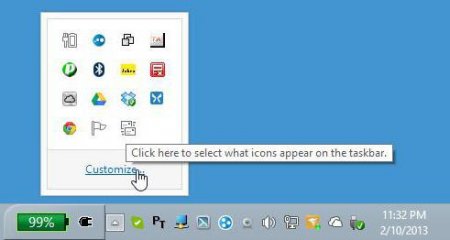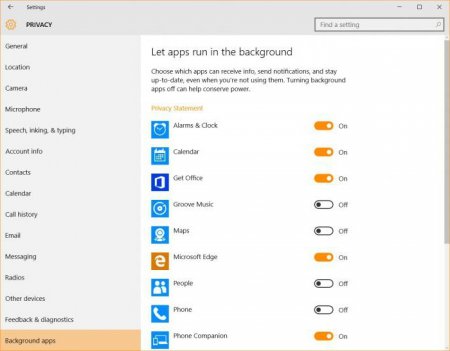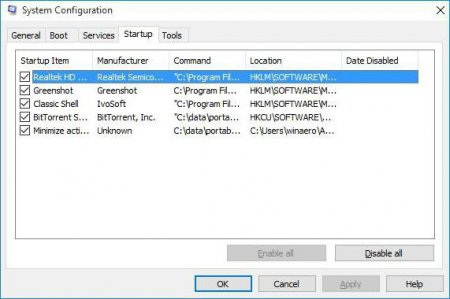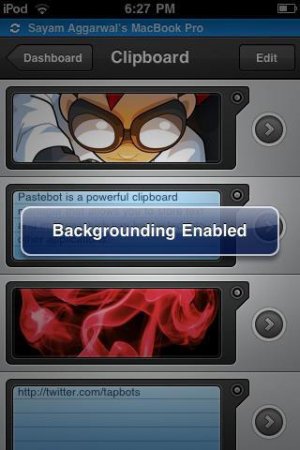Як активувати фоновий режим для програм на ПК і мобільних пристроях?
Як відомо, що в комп'ютерних, що в мобільних операційних системах досить багато програм працює у фоні. Іншими словами, програма фоновому режимі споживає ресурси системи точно так само, як і консольні додатки, однак користувачеві не видно. Зараз буде розглянуто кілька випадків використання такого режиму для Windows і найбільш популярних мобільних ОС.
Однак далеко не кожна програма може сама по собі згортатися таким чином, щоб її консольне вікно не відображалося взагалі. Той же «Планувальник завдань» або налаштування автозапуску в момент старту Windows потрібного ефекту не дають. Вікно програми відкривається в будь-якому випадку. З мобільними девайсами справа йде простіше, хоча в більшості випадків, як і для Windows, мова йде про системні служби і процесах. Тим не менш включити фоновий режим для програм користувача в будь-якій з цих систем можна.
Знизу зліва є рядок фонових програм, а праворуч представлений список найбільш часто використовуваних додатків. Навпроти кожної програми є спеціальний повзунок. Вибравши потрібну програму, потрібно просто включити фоновий режим шляхом установки перемикача у відповідне положення. Після надання дозволу роботи у фоновому режимі програма при запуску буде згортатися в трей, а для розгортання вікна або закриття програми доведеться використовувати саме цю панель. Для того щоб включити запуск програми при старті системи, основний виконуваний файл програми слід включити в список автозавантаження або в «Диспетчері завдань», або в налаштуваннях конфігурації, що викликаються командою msconfig в консолі «Виконати» (Win + R). Після цього буде активовано і автостарт, і фоновий режим. От тільки не слід забувати про працюючому додатку, адже споживання системних ресурсів може невиправдано зрости. І додати свою програму можна тільки за допомогою спеціальних утиліт або помістити ярлик програми в папку автозавантаження вручну.
Спочатку потрібно завантажити невелику безкоштовну утиліту під назвою Backgrounder (зробити це можна на комп'ютері через сервіс Sydia, оскільки в «рідному» сховище цього додатка немає). Далі слід завантажити інсталятор на пристрій через iTunes і встановити програму. Бажано створити потрібний каталог вручну, скопіювати в нього інсталяційний файл і встановити додаток туди ж. Зверніть увагу: після установки іконка програми в списку аплетів створена не буде, тому шукати її серед інстальованих програм не має сенсу. Крім того, в файловому менеджері категорично забороняється видаляти або переміщати папку установки, оскільки після цього додаток системою розпізнано не буде. Що стосується включення фонового режиму, тут все просто. При запуску якоїсь програми, коли вона повністю відкриється, потрібно натиснути на кнопку Home і утримувати її протягом приблизно 3 секунд. Після цього з'явиться повідомлення про активацію утиліти Backgrounder, і додаток згорнеться. Для відновлення вихідного стану програми знову використовується та ж кнопка з утримуванням, але після цього з'являється повідомлення про деактивації утиліти, за чим піде вихід програми з фонового режиму.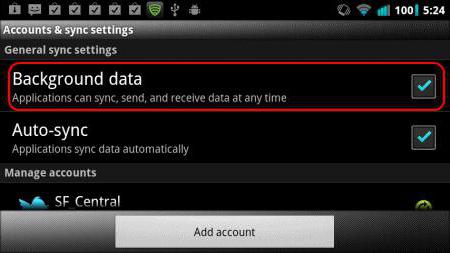 Якщо раптом з якихось причин користувач отримує повідомлення про те, що фоновий обмін даними відключений, потрібно використовувати налаштування, де вибирається меню бездротових мереж. Тут використовуємо рядок передачі даних і натискаємо значок з трьома рисками, після чого в новому меню активуємо автосинхронизацию і рядок фонових даних. У деяких пристроях шлях може відрізнятися. Іноді потрібно буде використовувати розділ налаштування батареї і доставку, де і знаходиться той самий фоновий режим. В Android 5.0 і вище потрібно використовувати дозвіл фонової передачі даних.
Якщо раптом з якихось причин користувач отримує повідомлення про те, що фоновий обмін даними відключений, потрібно використовувати налаштування, де вибирається меню бездротових мереж. Тут використовуємо рядок передачі даних і натискаємо значок з трьома рисками, після чого в новому меню активуємо автосинхронизацию і рядок фонових даних. У деяких пристроях шлях може відрізнятися. Іноді потрібно буде використовувати розділ налаштування батареї і доставку, де і знаходиться той самий фоновий режим. В Android 5.0 і вище потрібно використовувати дозвіл фонової передачі даних.
Що таке фоновий режим і для чого він потрібен?
Отже, вже зрозуміло, що саму програму, що працює в фоні, користувач не бачить. Визначити стан її активності можна двояко. У загальному випадку для цього, у Windows-системах використовується стандартний Диспетчер завдань», в якому на різних вкладках відображені всі запущені процеси, включаючи і активні програми у фоновому режимі. В більш конкретному випадку, якщо мова йде про користувацьких програмах, їх можна знайти в згорнутому вигляді в системному треї.Однак далеко не кожна програма може сама по собі згортатися таким чином, щоб її консольне вікно не відображалося взагалі. Той же «Планувальник завдань» або налаштування автозапуску в момент старту Windows потрібного ефекту не дають. Вікно програми відкривається в будь-якому випадку. З мобільними девайсами справа йде простіше, хоча в більшості випадків, як і для Windows, мова йде про системні служби і процесах. Тим не менш включити фоновий режим для програм користувача в будь-якій з цих систем можна.
Як запустити програму у фоновому режимі в Windows 10
На жаль, можливість такого запуску для настільних ПК і ноутбуків з'явилася тільки в десятій версії Windows. Її і будемо розглядати. Фоновий режим для користувацьких програм включається в два етапи, один з яких є необов'язковим (далі буде пояснено, чому). Насамперед слід зайти в розділ налаштування параметрів, який викликається з меню «Пуск», після чого перейти до налаштувань конфіденційності.Знизу зліва є рядок фонових програм, а праворуч представлений список найбільш часто використовуваних додатків. Навпроти кожної програми є спеціальний повзунок. Вибравши потрібну програму, потрібно просто включити фоновий режим шляхом установки перемикача у відповідне положення. Після надання дозволу роботи у фоновому режимі програма при запуску буде згортатися в трей, а для розгортання вікна або закриття програми доведеться використовувати саме цю панель. Для того щоб включити запуск програми при старті системи, основний виконуваний файл програми слід включити в список автозавантаження або в «Диспетчері завдань», або в налаштуваннях конфігурації, що викликаються командою msconfig в консолі «Виконати» (Win + R). Після цього буде активовано і автостарт, і фоновий режим. От тільки не слід забувати про працюючому додатку, адже споживання системних ресурсів може невиправдано зрости. І додати свою програму можна тільки за допомогою спеціальних утиліт або помістити ярлик програми в папку автозавантаження вручну.
Як включити фоновий режим додатків на iPhone?
Тепер кілька слів про «яблучних» мобільних гаджетах. Фоновий режим включити в них теж можна. Для прикладу візьмемо iPhone (хоча за великим рахунком без різниці, який пристрій буде використовуватися).Спочатку потрібно завантажити невелику безкоштовну утиліту під назвою Backgrounder (зробити це можна на комп'ютері через сервіс Sydia, оскільки в «рідному» сховище цього додатка немає). Далі слід завантажити інсталятор на пристрій через iTunes і встановити програму. Бажано створити потрібний каталог вручну, скопіювати в нього інсталяційний файл і встановити додаток туди ж. Зверніть увагу: після установки іконка програми в списку аплетів створена не буде, тому шукати її серед інстальованих програм не має сенсу. Крім того, в файловому менеджері категорично забороняється видаляти або переміщати папку установки, оскільки після цього додаток системою розпізнано не буде. Що стосується включення фонового режиму, тут все просто. При запуску якоїсь програми, коли вона повністю відкриється, потрібно натиснути на кнопку Home і утримувати її протягом приблизно 3 секунд. Після цього з'явиться повідомлення про активацію утиліти Backgrounder, і додаток згорнеться. Для відновлення вихідного стану програми знову використовується та ж кнопка з утримуванням, але після цього з'являється повідомлення про деактивації утиліти, за чим піде вихід програми з фонового режиму.
Використання фонової роботи для Google Play
В Android-системах фоновий режим, як правило, використовується не тільки для системних або вбудованих служб, але і для сервісу Google Play.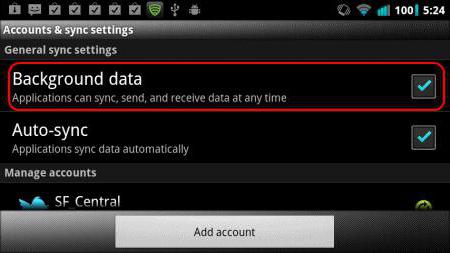
Замість підсумку
Ось і все, що стосується використання фонового режиму. Наскільки це доцільно для Windows, кожен вирішує сам. Однак для мобільних пристроїв, зокрема для Apple-девайсів, активація фонового режиму є воістину знахідкою, адже можна буде запускати кілька додатків одночасно і всі їх згортати при запуску інших програм.Читайте також
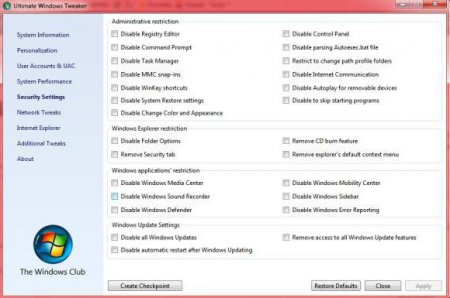
Компютер і інтернет
Відключити непотрібні служби Windows 7. Налаштування та оптимізація Windows 7
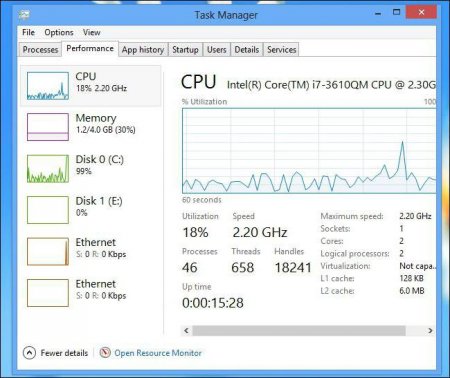
Компютер і інтернет
Windows 10: як зменшити завантаження ЦП шляхом відключення непотрібних компонентів, служб та процесів
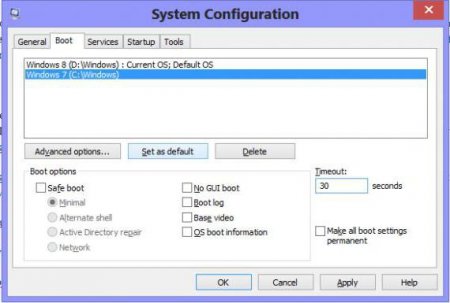
Компютер і інтернет
Команда msconfig (Windows 10): як зайти в налаштування конфігурації системи
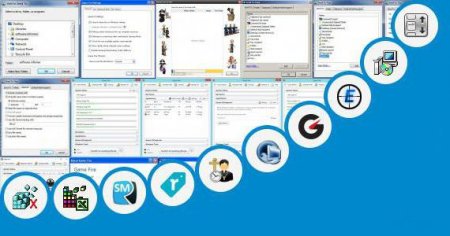
Компютер і інтернет
Програма Launch Manager: для чого її використовують
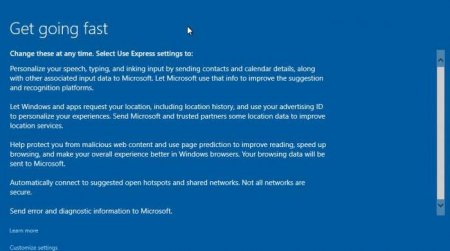
Компютер і інтернет
Як проводиться в Windows 10 тонка настройка: прийоми та підказки

Компютер і інтернет
Як включити гібернацію в Windows 7: найпростіші рішення
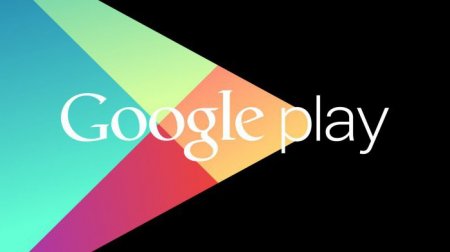
Техніка
Як встановити програми з комп'ютера на "Андроїд": офіційні та сторонні методи

Компютер і інтернет
Створення ігор на Android за допомогою спеціальних програм